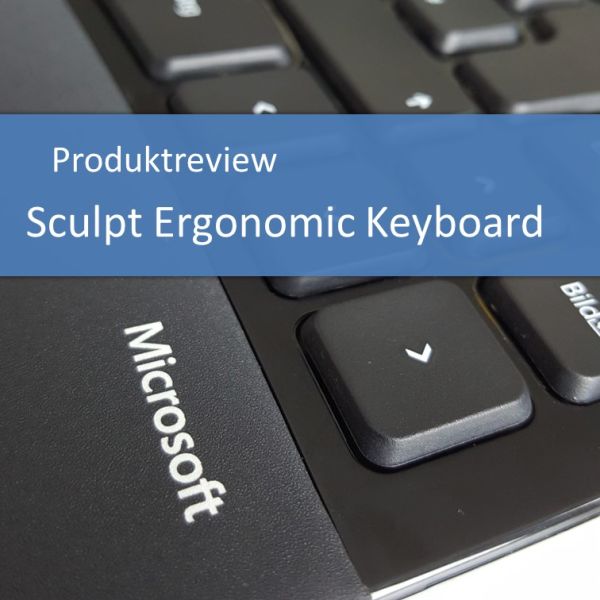
Zu Weihnachten habe ich mir ein neues ergonomisches Keyboard gegönnt: das Microsoft Sculpt Ergonomic Keyboard*.

Nachdem ich es nun einige Wochen im Einsatz hatte, ist es Zeit für mich, ein erstes Fazit zu ziehen.
TL;DR: Ich kann die Tastatur für Softwareentwickler leider nicht empfehlen und bleibe stattdessen beim deutlich günstigeren Microsoft Natural Ergonomic Keyboard 4000*.
Eine kompakte Tastatur
Als ich auf der Suche nach einem neuen ergonomischen Keyboard war, fiel mir gleich das Sculpt ins Auge. Insbesondere, weil das erste Suchergebnis bei Google zu „ergonomic keyboard“ dieser Artikel ist: The Best Ergonomic Keyboard. Und dort wird das Sculpt als bestes ergonomisches Keyboard bezeichnet. Dass ich mit dieser Einschätzung nicht übereinstimme, werde ich im Folgenden erläutern.
Zunächst ist das Sculpt aber deutlich kleiner als das bisher von mir genutzte 4000 von Microsoft, da es keinen festen Nummernblock auf der rechten Seite hat. Dadurch ist es möglich, die Maus – sofern man Rechtshänder ist – näher an der Standardhaltung der Hände zu platzieren. Man muss den rechten Arm also nicht so weit strecken, wenn man die Maus benutzen möchte.
Die Tastatur ist auch insgesamt ein wenig kompakter als die 4000, sodass es relativ angenehm ist, auf ihr zu tippen. Da die Tasten vergleichbar mit denen einer Laptop-Tastatur sind, ist der Anschlag deutlich weniger aufwändig und insgesamt einfacher als bei der 4000. Das Tippen fällt mir also durchaus leichter auf der Sculpt.


Auch sind die Wege, die die Finger zurücklegen müssen, um auch Tasten zu erreichen, die nicht in der Nähe der „Homerow“ liegen, gefühlt etwas kürzer, sodass man die Finger nicht so oft seitlich strecken muss. Es ist also etwas weniger anstrengend, auf der Sculpt zu tippen. Das Schreiben von Texten geht mit der Sculpt also eigentlich locker von der Hand. Das ist auch nicht mein Problem mit der Tastatur.
Die deutlichen Nachteile der Sculpt ergeben sich meiner Meinung nach erst, wenn man die Tastatur längere Zeit im Dauereinsatz hat. Als Softwareentwickler habe ich bestimmte Anforderungen an meine Tastatur, die die Sculpt leider nicht erfüllt. Ich würde mich durchaus als „Power-User“ bezeichnen, der auch Funktionen der Tastatur häufig benutzt, die normale Menschen vielleicht weniger oft benötigen. Und diese Funktionen müssen verlässlich funktionieren, damit ich in meinem Arbeitsfluss nicht unterbrochen werde.
F-Tasten und Escape sind praktisch nicht nutzbar
Viele Shortcuts wie z.B. der Klassiker ALT+F4 zum Beenden von Fenstern, verwenden die F-Tasten. Diese sind auf der Sculpt leider als sehr seltsame „Gummitasten“ umgesetzt, die man nicht wie die normalen Tasten bedienen kann. Des Öfteren muss ich die F-Tasten – und leider auch die Escape-Taste, die analog zu den F-Tasten umgesetzt ist – mehrfach betätigen, da sie nicht sofort auslösen.
Außerdem hatte ich schon mehrfach den Fall, dass eine F-Taste nach dem Drücken „eingerastet“ ist (siehe F5 im Bild). Sie blieb einfach im gedrückten Zustand hängen und ich musste sie manuell wieder lösen. Ein Umstand, der mir bislang bei keiner anderen Tastatur untergekommen ist.

Aber auch das schnelle Betätigen der F-Tasten oder von Escape ist fast nicht möglich, da die Schalter einfach nicht schnell genug reagieren wie die normalen Tasten. Wenn ich also z.B. massenweise Daten bearbeiten möchte (wie z.B. in Excel mit dem Standard-Shortcut F2 zum Bearbeiten einer Zelle oder zum Umbenennen von Dateien im Windows-Explorer), ist es Glückssache, ob ich den Inhalt beim ersten Mal bearbeitet bekomme oder wiederholt versuchen muss, die Taste zu drücken.
Allein die mangelhaften F-Tasten und Escape (das ich z.B. im Vim ständig brauche, um den Bearbeiten-Modus zu verlassen oder in der Konsole, um die aktuelle Eingabe zu löschen) machen die Tastatur für mich als Softwareentwickler fast unbrauchbar. Die Backspace-Taste auf dem separat gelieferten Nummernblock ist ebenfalls so ein seltsamer Gummischalter und damit für mich genauso wenig vernünftig nutzbar.
Aussetzer und Lags beim Tippen
Das noch viel größere Problem ist, dass ich beim Tippen längerer Texte oder von Sourcecode bereits mehrfach Aussetzer der Tastatur hatte. Einige Tastendrücke wurden einfach nicht an den Computer übertragen. Insbesondere bei der Leertaste ist mir das schon häufiger aufgefallen. Bei meinen kabelgebundenen Tastaturen ist mir soetwas noch nie passiert. Das mag also an der langsamen und/oder unzuverlässigen Funkverbindung liegen. Letztlich ist mir der Grund aber auch völlig egal. Die Konsequenz ist, dass das ansonsten flüssige Schreiben unterbrochen wird und ich bei der Arbeit aufgehalten werde.
Bereits mehrfach musste ich im Nachhinein fehlende Leerzeichen in meinen Text einbauen, weil die Tastatur die Anschläge nicht korrekt übermittelt hat. Ich kann also nicht verlässlich mit der Tastatur arbeiten, wenn ich schnell tippe. Und das ist völlig kontraproduktiv bei der Arbeit am Computer.
Seltsames Tastaturlayout
Ein weiteres Problem bei der schnellen Nutzung der Tastatur ist für mich, dass der Navigationsblock mit Entf, Einfg, Bild auf, Bild ab usw. sehr seltsam am Rande der Tastatur angeordnet ist. Es ist also ein Umlernen für den Benutzer erforderlich.

Außerdem ist die Entf-Taste sehr ungünstig direkt neben Enter platziert. Dadurch habe ich schon ein paar Mal aus Versehen die eine bzw. andere Taste fälschlicherweise gedrückt. Das ist gerade bei Kommandozeilenbefehlen, die ja nunmal bei Enter ausgeführt werden, sehr gefährlich.
Insgesamt habe ich auch deutlich mehr Tippfehler, wenn es um die Enter-Taste geht. Häufig füge ich ein Hash-Zeichen (#) ein oder drücke eben die Entf-Taste. Auch die Pfeiltasten sind irgendwie ungünstig platziert und ich habe bereits häufiger anstatt die Pfeile zu treffen, Tasten des Navigationsblocks wie Bild auf/Bild ab oder Einfg gedrückt. Ich behaupte jetzt einfach mal, dass das nicht an meiner Art zu tippen liegt, da mir etwas Vergleichbares mit der 4000 bislang nicht passiert ist. Das Tastaturlayout ist meiner Meinung nach also alles andere als positiv zu bewerten.
Fehlender Nummmernblock
Ein kleiner Nachteil, der mir im Vergleich zur 4000 noch aufgefallen ist, ist tatsächlich der fehlende Nummernblock. Ich persönlich benutze eine Linkshänder-Maus* (obwohl ich Rechtshänder bin, habe ich mich nach nur ein paar Tagen daran gewöhnt) und habe daher kein Problem mit einem Nummernblock auf der Tastatur. Im Gegenteil: ich habe mich bereits daran gewöhnt, dass die Taste, die am weitesten rechts unten auf der Tastatur ist, die Enter-Taste ist. Wenn ich also z.B. „mal eben“ in Excel eine Zelle bestätigen will, dann kann ich blind auf der Tastatur die Enter-Taste drücken, egal wo sich meine Hände aktuell befinden. Das ist leider mit der Sculpt nun nicht mehr möglich, da der Nummernblock halt fehlt. Und den Nummernblock dauerhaft neben die Tastatur zu legen ist auch keine Lösung, da ich ihn immer parallel mit der Tastatur verschieben müsste.
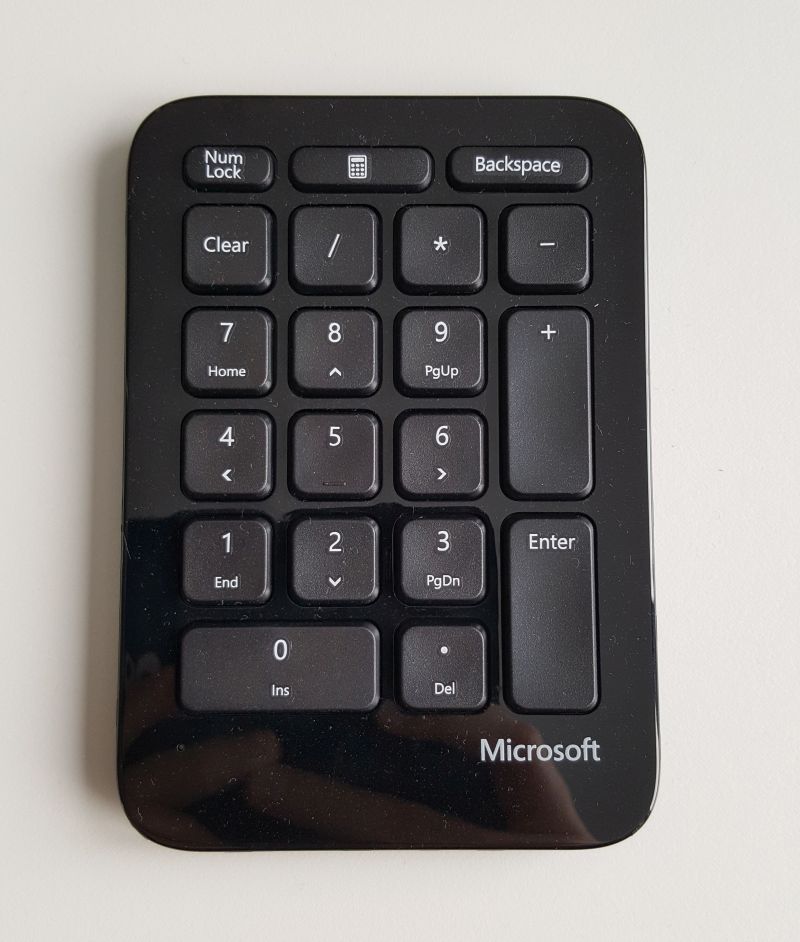
Keine Indikatoren für Umschalter
Ein Umstand, den ich noch vernachlässigen könnte, ist, dass es keine Indikatoren für NumLock, CapsLock usw. gibt. Man kann also z.B. nicht auf den ersten Blick erkennen, ob die Großschreibung aktiviert ist. Das allein finde ich nicht allzu schlimm, aber es trägt dazu bei, dass die Sculpt insgesamt einen nicht so tollen Eindruck macht.
Batteriebetrieb
Zuletzt finde ich kabellose Tastaturen und Mäuse einfach schrecklich. Sie haben aus meiner Sicht keinen Vorteil, da ich z.B. nie 5 Meter vom Recher entfent sitze und gemütlich tippen können möchte. Demgegenüber stehen aber die laufenden Kosten für neue Batterien und die unnötige Umweltbelastung. Na klar, ich könnte auch Akkus nutzen, aber wer hat Lust auf das ständige Aufladen? Und wie bereits oben erläutert kommt es bei kabelgebundenen Tastaturen auch nicht zu Aussetzern beim Tippen. Ich kann nicht verstehen, warum Microsoft sich für eine kabellose Lösung entschieden hat. Ein Umstand, der die Tastatur für Power-User nicht verwendbar macht.
Hoher Preis
Das Sculpt Ergonomic Keyboard* schlägt bei Amazon aktuell mit knapp 100 EUR zu Buche. Es ist also mehr als doppelt so teuer wie das altbewährte Natural Ergonomic Keyboard 4000. Wenn eine bessere Ergonomie und eine vernünftige Nutzbarkeit gegeben wären, könnte ich mich damit arrangieren. Aber wie bereits beschrieben sehe ich keinen Mehrwert beim Sculpt, der den deutlichen Preisunterschied rechtfertigt.
Zusammenfassung
Hier kommt noch einmal eine kurze Zusammenfassung meiner Eindrücke des Sculpt Ergonomic Keyboard.
Vorteile
- Der Anschlag ist deutlich weniger anstrengend als bei der 4000.
- Die Wege der Finger sind gefühlt nicht so weit.
- Die geringe Größe ist toll.
- Der fehlende Nummernblock ist toll, falls man rechts die Maus platziert.
- Das Schreiben auf der Tastatur geht locker von der Hand.
Nachteile
- Häufige Lags oder gar fehlende Tastenanschläge bei schnellem Tippen.
- Unbrauchbare Gummischalter für F-Tasten und Escape.
- Für Power-User absolut ungeeignet, da nicht schnell drückbar.
- Tasten reagieren manchmal nicht.
- Tasten bleiben machmal im gedrückten Zustand stecken.
- Der Navigationsblock ist gruselig angeordnet.
- Auch
Enter/#/Entfsind ungünstig zueinander platziert. - Ebenso sind die Pfeiltasten unglücklich platziert.
- Keine Indikatoren für NumLock, CapsLock usw. vorhanden.
- Kosten und Umweltbelastung durch Batteriebetrieb.
- Hoher Preis im Vergleich zum Natural Ergonomic Keyboard 4000.
Fazit
Ich persönlich werde weiterhin das Microsoft Natural Ergonomic Keyboard 4000* mit einer der Evoluent VM4L für LinksHänder* benutzen.
In meinem Fall führt das zu deutlich weniger Schreibfehlern und einer verbesserten blinden Benutzung der Tastatur. Auch wenn der Anschlag der Sculpt deutlich angenehmer ist als der der etwas in die Jahre gekommenen 4000, überwiegen die Nachteile im Alltagseinsatz die Vorteile der Tastatur. Allein die nervigen Schalter für die F-Tasten und Escape machen die Tastatur für Power-User und Softwareentwickler aus meiner Sicht nicht einsetzbar. So lange Microsoft hier nicht nachbessert, kann ich das Sculpt Ergonomic Keyboard* also leider nicht empfehlen.







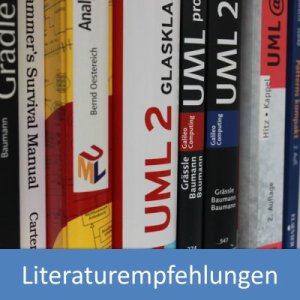
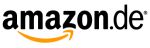

Ich fand die Skulpt eigentlich sehr gut. Ich bin ein professioneller 10Finger-Blindtipper und war mit keiner Tastaur so schnell wie mit der Skulpt. Auch fand ich es im Gegensatz zu dir sehr Vorteilhaft, dass der Numminblock extra ist. Das ist für den Mausarm sehr entspannend. – Dass du die Maus mit links führst ist eine Besonderheit bei Rechtshändern. Da ich eine ergonomische Maus (Logitech MX Master 3) nutze, kann ich auch die Maus gar nicht mit der linken Hand bedienen. Ich habe den Nummernblock links positioniert und schrieb auch mit dem nach kurzer Eingewöhnung wunderbar schnell mit dem Nummernblock. Das eigentliche Propblem konnte dir nach kurzer Zeit leider nicht auffallen. Der größte Nachteil ist die Haltbarkeit. Bei mir hielten 2 Sculpt-Tastatur jeweils nur ein knappes Jahr. Die Folien der Tastatur sind offensichtlich das Problem und halten einen Power-User offenbar nicht lange stand. Bei der ersten fiel nach einem knappen Jahr das „G“ komplett aus. Bei der 2. Das „C“. Und das ist nicht reparabel, da man die Tasten nicht ablösen kann, ohne die Mechanik zu zerstören. Das zweite Problem ist wie bei fast allen modernen Tastaturen die aufgedruckten Buchstaben. Interessiert mich als Blindtipper zwar nur peripher, ist aber ein echter Schönheitsfehler. Seit 1 Jahr schreibe ich jetzt mit der Logietech K860 und habe bisher keinen Ausfall. Allerdings schwinden auch hier die Buchstaben von den Tasten schon nach einem knappen Jahr. Früher waren die Buchstaben auf den Tasten „eingraviert“ und eingefärbt. So hielten die ewig. Das scheint heute kein Hersteller mehr für nötig zu befinden….. Ein echtes Trauerspiel. Jedenfalls habe ich beschlossen, nie wieder eine Sculpt zu nutzen. Einfach zu teuer, sich jedes Jahr ne neue kaufen zu müssen.
Danke für dein ausführliches Feedback. Ich habe auch den Eindruck, dass moderne Tastaturen immer mehr an Qualität verlieren. Ich tippe weiterhin auf der „guten alten“ Microsoft Ergonomic 4000.